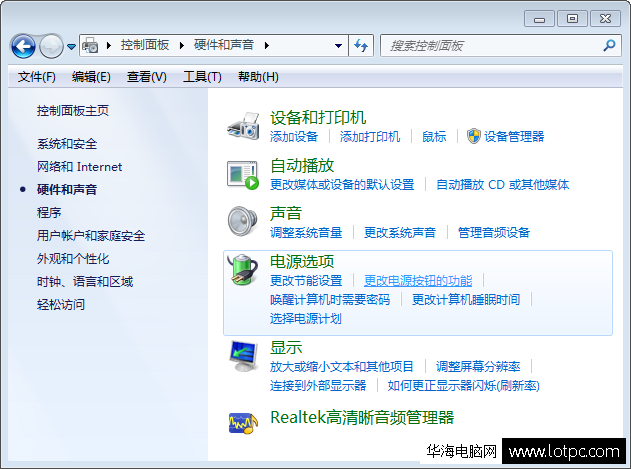鼠标不能动,小编教你鼠标有时不能动怎么解决
鼠标作为电脑使用必用外设设备,在电脑使用中起着非常重要的作用,但鼠标使用过久难免也会出现这样或那样的问题,最典型的问题就是鼠标动不了或者鼠标摔到地上去了之后鼠标动不了的现象,那么鼠标不动了怎么办呢?下面,小编给大家讲解鼠标不能动的解决技巧。

上网时候鼠标有时会突然不动,但电脑没有死机,健盘也是好好的,拔下鼠标插头,重新插上也不行。所以,要强行关闭电脑,再开电脑时,鼠标才能用,但有时一会儿,鼠标又是不动了,怎么解决?下面,小编给大家带来了鼠标不能动的解决图文。
鼠标有时不能动怎么解决
鼠标有时不能动的解决方法一:
1.主机太过古老,有很多配件磨损严重甚至失去功能,最可能的就是cpu, 显卡。
2.散热问题(可能性很大),由于cpu或者主板过热,往往会出现卡机现象,而后直接死机。
3.硬盘问题,可以考虑是硬盘接口松了(很有可能),建议拔出重插,或者是硬盘的供电不足(可能性很小)
4.cpu占用率过高而出现问题,也是因为电脑的配置太古老,导致现在配置跟不上程序,往往运行的程序多了就很容易死机。
鼠标不能动图-1
5.主机内存不够,建议多加一根内存条,内存是影响机器运行流畅度的一大因素,而内存不够是很有可能死机的。建议购买内存条,把内存加够2g最好了。
6.内存条不兼容(可能性小)
7.软件问题。软件冲突导致电脑死机(可能性不大,因为楼主重装了系统)注意:此类问题属于死机问题,而不是仅仅是鼠标无法移动。
鼠标图-2
其次:
一、usb接口接触不良
解决办法:对于usb接口接触不良问题,可以考虑更换一下接口进行处理。
二、鼠标本身已经损坏
解决办法:如果是鼠标本身出现的问题,只能考虑更换个鼠标。
鼠标故障图-3
三、由于win7系统中有一项usb选择性暂停造成的。这项设置主要为了节电,当他检测到用户没有对系统进行操作而对usb设备的暂时关闭的功能。如果我们选择关闭它,usb鼠标停顿的现象就不会出现了。
鼠标有时不能动的解决方法二:
1.鼠标连线接触不良
鼠标接口一般分为usb或者ps/2接口,其中ps/2是台式电脑最常用的接口,usb接口用在笔记本上比较多,并且usb接口鼠标是通用的,如果发现鼠标动不了,首先我们可以简单的晃动下鼠标线是否接触不良,如果晃动过程鼠标偶尔可以移动说明接触不良,如果晃动鼠标线依然不动,则可以换个接口试试或者换个电脑试试。
鼠标故障图-4
需要注意的是:ps/2接口鼠标拔掉再重新插入电脑需要重新启动电脑才可以识别,这点大家需要注意下。
2.鼠标坏了
如果鼠标由于不小心摔地上了,或者其他碰撞导致的鼠标动不了则多数可能是鼠标坏了,首先可以采用上面方法试试,无效的话基本是鼠标出问题,有兴趣的朋友不妨死马当活马医,拆开维修试试。
3.内存消耗太多
鼠标不动,内存消耗太多出现的情况也是比较常见的。这在内存不是很大,但是你电脑运行的程序很多的情况下是很容易出现这种情况的,不过对于目前电脑内存普遍比较大来说,这种情况基本不可能。
鼠标不能动图-5
4.电脑中毒了
鼠标突然间不动,电脑中毒也有可能,如果上面3条原因都没有解决你的“鼠标不动”的情况话,那么有可能是你的电脑中毒了。使用杀毒软件杀下毒先。
以上就是鼠标不能动的解决技巧。
我告诉你msdn版权声明:以上内容作者已申请原创保护,未经允许不得转载,侵权必究!授权事宜、对本内容有异议或投诉,敬请联系网站管理员,我们将尽快回复您,谢谢合作!